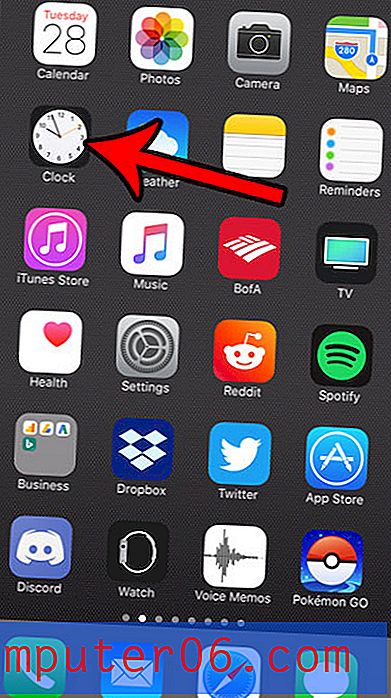Cómo voltear una imagen al revés en un iPhone
La orientación de las imágenes que tome con su iPhone será vertical u horizontal, dependiendo de cómo sostenía el teléfono cuando tomó la foto. Pero, en algunas situaciones raras, es posible que haya tomado una foto al revés.
Esto generalmente solo me sucede cuando tengo mi iPhone bloqueado en orientación vertical, pero puede ser un problema difícil de manejar. Su iPhone siempre ajustará la imagen en función de cómo sostiene el dispositivo, por lo que tratar de leer la redacción o ver una imagen correctamente cuando una imagen está al revés puede ser muy difícil. Afortunadamente, su iPhone tiene algunas herramientas de edición de imágenes que le permitirán rotar su imagen para que esté orientada de la manera correcta.
Rotación de una imagen en su iPhone
Los pasos de este artículo se realizaron en un iPhone 6 Plus, en iOS 8. Los pasos para las versiones anteriores de iOS pueden variar.
Paso 1: toca el ícono de Fotos .

Paso 2: Localice la imagen al revés que desea rotar.
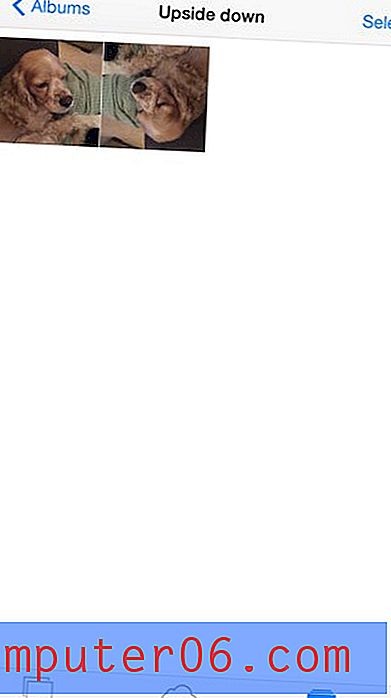
Paso 3: toca el botón Editar en la esquina superior derecha de la pantalla.
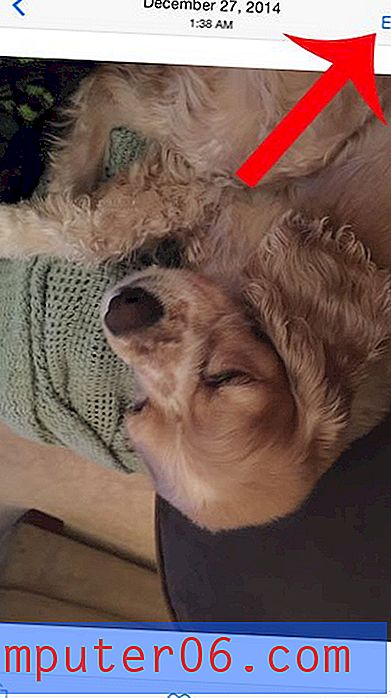
Paso 4: toca el ícono cuadrado en la parte inferior de la pantalla.

Paso 5: toca el ícono de rotación en la esquina inferior izquierda de la pantalla. Probablemente necesite hacer esto dos veces para que la imagen tenga la orientación adecuada.

Paso 6: toca el botón Listo en la esquina inferior derecha de la pantalla para guardar la imagen ajustada.
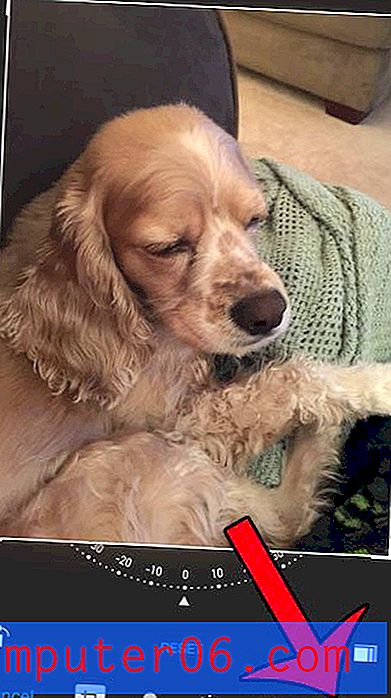
¿Estás buscando una manera de tomar una foto sin el sonido del obturador que normalmente la acompaña? Este artículo le mostrará cómo.